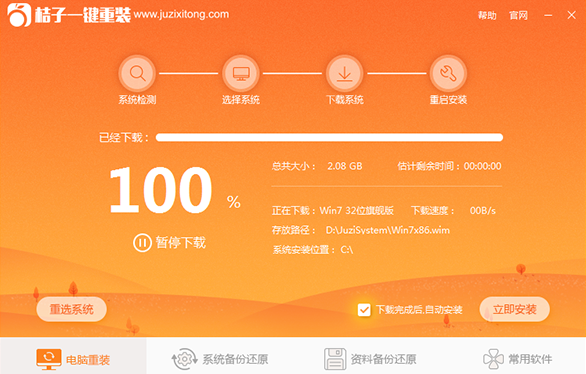【电脑重装系统】桔子一键重装系统工具V5.2.8免费版
【电脑重装系统】桔子一键重装系统工具V5.2.8免费版小编寄语
【电脑重装系统】桔子一键重装系统工具V5.2.8免费版支持平台:Windows XP、Windows 7、Windows 8、Windows 10、Windows Server All等系统平台,【电脑重装系统】桔子一键重装系统工具V5.2.8免费版致力于打造简单、快速、安全、稳定的系统一键重装软件,【电脑重装系统】桔子一键重装系统工具V5.2.8免费版双击软件即可运行软件,无需光驱、U盘就可以实现重装电脑系统。
【电脑重装系统】桔子一键重装系统工具V5.2.8免费版特色
1、安装傻瓜,明了简约
傻瓜化操作,系统想换就换,想装什么系统就装什么系统无需电脑基础知识,只需点击确定,就可实现一键安装。
2、高速下载,快速安装
采用迅雷7内核,P2P共享实现了系统的快速下载,完美的ghost技术,实现了系统的快速安装。
3、安全高效,性能稳定
系统重装无广告,无病毒,不死机,绝对安全、可靠、稳定、快速!所有系统均来自互联网测试整理。
4、系统重装,健康重现
系统若感染病毒木马或系统慢卡,【电脑重装系统】桔子一键重装系统工具V5.2.8免费版帮你快速恢复到系统健康状态,快速摆脱病毒的困扰。
5、无人值守,安装省心
【电脑重装系统】桔子一键重装系统工具V5.2.8免费版,高智能的GHOST技术,只需按一个键,就能实现全自动无人值守安装。
6、在线升级 首款支持GPT
系统可以完美实现在线升级补丁,GPT分区重装系统支持WIN7 WIN8 WIN8.1让win8一键重装系统变得更加容易。
【电脑重装系统】桔子一键重装系统工具V5.2.8免费版攻略教程
桔子一键重装系统win7详细步骤。桔子一键重装系统是一个无需任何u盘光盘的系统重装软件,懒人必备,它里面所有系统全都是来桔子云端下载,傻瓜式一键操作,xp,win7,win8系统快速安全的安装,解放你的双手,再也不用叫隔壁老王来帮你重装系统啦。
桔子一键重装系统特色:
1、只需一键即可重装XP,WIN7,WIN8,WIN10等操作系统。
2、这款软件功能强大、操作简单,电脑小白也可以自己安装电脑系统!
3、具有全新自主研发的一键重装内核、完美全系列Windows系统任性重装、重新定义一键备份还原,速度更加快,生成的镜像更加小巧等特色!
4、,可查看基础环境硬件检测、系统软件环境检测、网络连接状态检测等信息!
5、可快速备份我的文档、我的收藏夹、我的桌面文件,快速还原我的文档、我的收藏夹、我的桌面文件等!
6、市面上首个完全支持UEFI启动一键重装系统工具,全新自主研发的一键重装内核!
桔子一键重装系统win7详细步骤:
1:打开软件。
双击运行下载好的桔子一键重装重装工具,并进入软件主界面。点击开始一键装机。

2:系统检测。
桔子一键重装工具会对系统智能检测然后给出最合适您的电脑系统。如下图中小编的电脑适合安装win764位系统。

3:系统选择。
用户可以选择自己喜欢的操作系统进行重装。

4:进入系统下载页面
现在就进入了系统下载页面,系统默认下载完成之后自动安装,当然也可以去掉勾选进行手动安装,然后等待系统下载完成。

5:点击立即安装之后无需任何操作,等待系统安装完成即可。

以上便是关于桔子一键重装系统win7详细步骤,希望小编的分享能够帮助到大家!
有的小伙伴使用桔子一键重装时遇到系统只有系统盘,导致环境检测不通过的情况,这是由于电脑的硬盘在分区时只分了一个C盘的缘故,使用一键重装软件必须有一个磁盘用来保存镜像文件,而系统盘在重装时将会被格式化,所以是不能放镜像的,想要使用一键重装只要从C盘上压缩出空间,创建一个新磁盘就可以了,具体操作如下。
右键“我的电脑”,依次选择“管理”、“磁盘管理”;
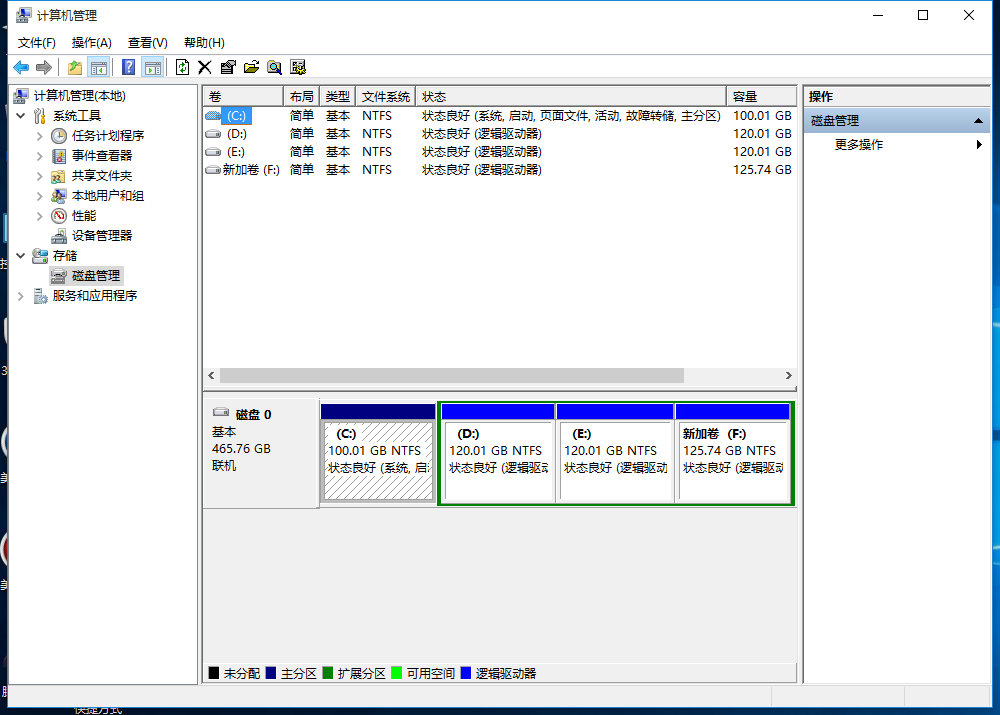
右键C盘,选择“压缩卷”,压缩出一些空间;
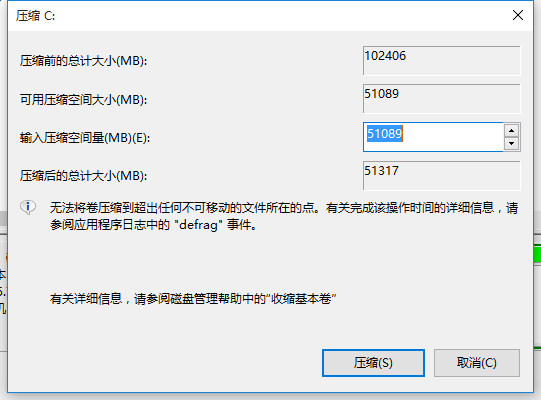
压缩出的空间将会呈现绿色的未分配状态;
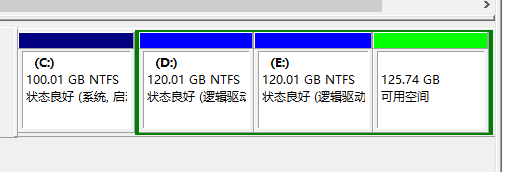
然后右键这未分配空间,选择“新建简单卷”,我们的目的只是快速新建一个磁盘,所以使用默认设置,按照向导一步步完成就可以了。
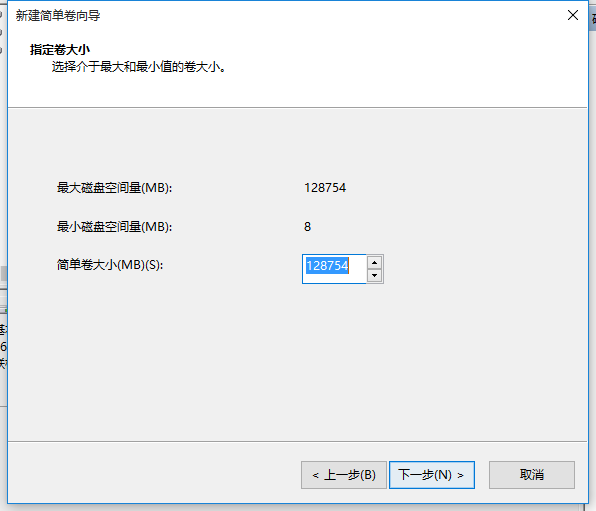
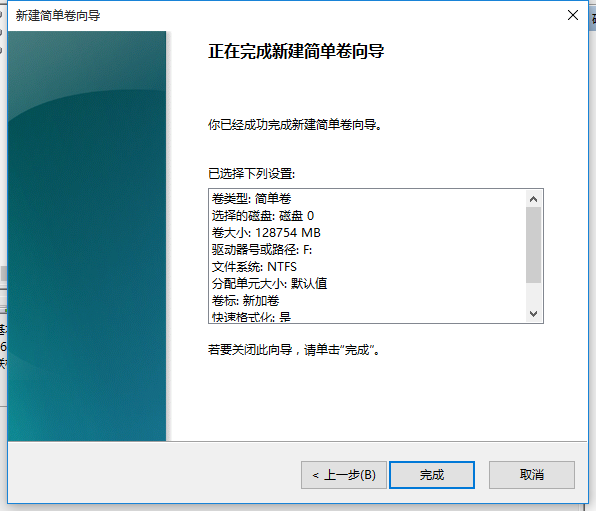
有了新磁盘以后桔子一键重装软件就能正常使用了,若还有什么装机问题可以使用右上角的在线帮助联系客服。
怎么装系统windows?似乎安装系统是人们最头痛的事情,其实也不是我们想象中的那么困难,今天讲解的一键重装系统,不用光盘,教你轻松一键装系统,不知道怎么重装系统的小白用户们,可有福啦!
今天介绍的怎么装系统windows相对以前的Windows操作系统都要简单一些。这一点对于尤其是非专业用户来说,只需要点几下鼠标就可以了。不过对于那些没有安装系统经验的朋友们,可能还是有点不知从何下手,下面就借助截图详细地向大家介绍一下。
第一步、登录桔子系统官网www.juziyijian.com下载,然后打开桔子一键重装系统软件,出现桔子软件主界面,点击“开始一键重装系统”进入下一步
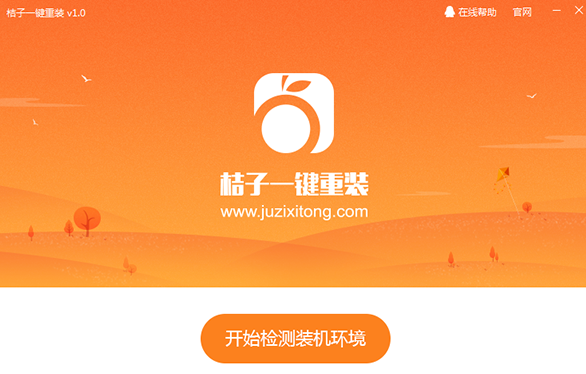
第二步、软件自动检测电脑软硬件环境以及电脑网络连通状态,完成后点击下一步按钮
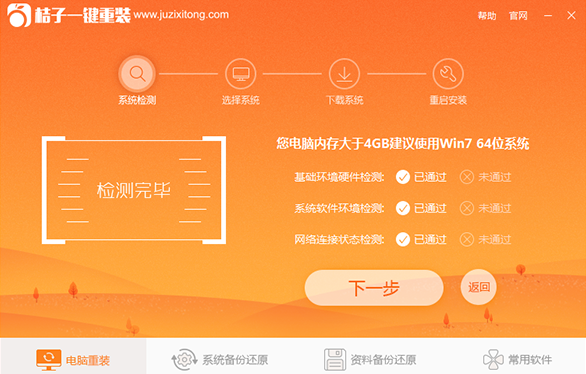
第三步、进入资料备份界面,通过勾选可以选择对“我的文档”、“收藏夹”、“桌面文件”进行备份,备份资料会保存到自动生成的“D:JuziSystemDocBak”目录内。
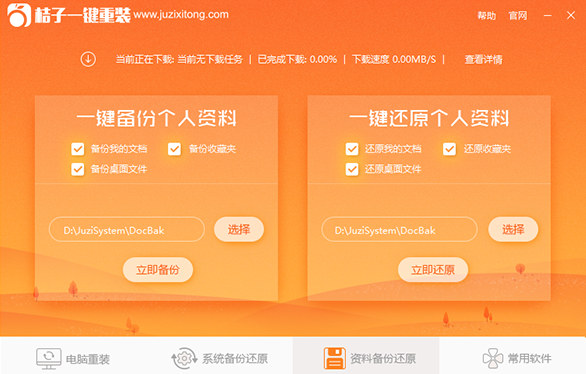
第四步、进入系统下载列表界面,选择自己喜欢的操作系统,点击右边的“下一步”;
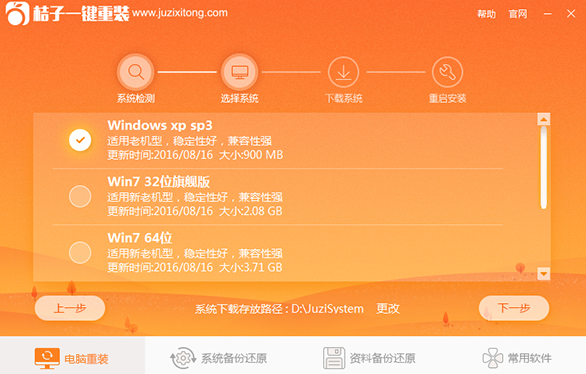
第五步、软件开始下载你所选定的系统,从界面上可以清晰明了地观察到各种数据,勾选“下载完成后自动安装”会在下载好镜像后自动重启安装,也可以取消勾选自己安装。桔子系统提供高达10多兆每秒的瞬时下载速度,当然根据每个用户终端的网络带宽不同会有很大差异,请大家在下载过程中耐心等待;
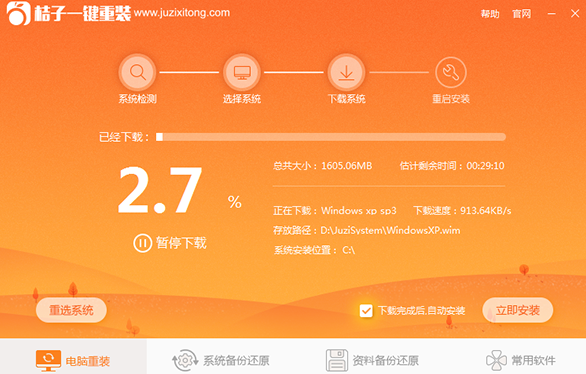
第六步、下载完成点击“立即重装”,电脑将自动进行安装系统;重装过程中不需要任何操作。
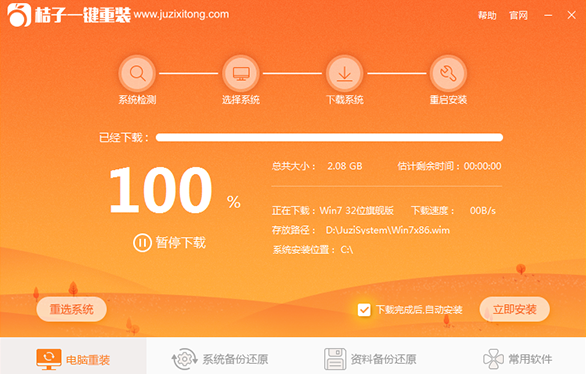
第七步:系统重装完成后重新打开桔子一键重装(如果新系统没有桔子一键重装可重新下载),点击“资料备份还原按钮”,选择立即还原,即可还原之前备份的文件。
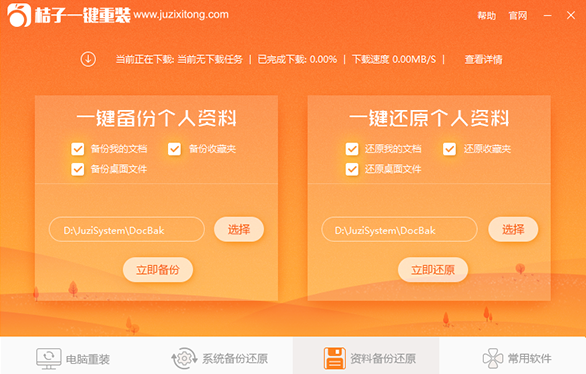
怎么装系统windows的操作流程到这,希望能帮助到你们。
【电脑重装系统】桔子一键重装系统工具V5.2.8免费版相关推荐
用户评价
在重装系统这行业来说,【电脑重装系统】桔子一键重装系统工具V5.2.8免费版还是很不错的,安全高效,值得使用!
不错,使用起来还挺方便,真正的解决了我的电脑重装系统问题,谢谢!
网友评论
桔子一键重装系统好吗?
桔子一键重装系统是目前小编用过的最简单的一款免费安装系统软件,该软件简单、快速、永久免费
桔子一键重装系统怎么样?
好,我用过后感觉还不错
- 小白一键重装系统
- 黑云一键重装系统
- 极速一键重装系统
- 好用一键重装系统
- 小鱼一键重装系统
- 屌丝一键重装系统
- 得得一键重装系统
- 白云一键重装系统
- 小马一键重装系统
- 大番茄一键重装系统
- 老毛桃一键重装系统
- 魔法猪一键重装系统
- 雨林木风一键重装系统
- 系统之家一键重装系统
- 系统基地一键重装系统
- 云骑士一键重装系统
- 完美一键重装系统
- 桔子一键重装系统
- 360一键重装系统
- 大白菜一键重装系统
- 萝卜菜一键重装系统
- 蜻蜓一键重装系统
- 闪电一键重装系统
- 深度一键重装系统
- 紫光一键重装系统
- 老友一键重装系统
- 冰封一键重装系统
- 飞飞一键重装系统
- 金山一键重装系统
- 无忧一键重装系统
- 易捷一键重装系统
- 小猪一键重装系统